Jak prenášať Microsoft Teams na TV

Microsoft Teams v súčasnosti nepodporuje nativné prenášanie vašich stretnutí a hovorov na TV. Môžete však použiť aplikáciu na zrkadlenie obrazovky.
Objavilo sa veľa správ o tom, že tímy spoločnosti Microsoft nefungujú na tabletoch Samsung . Aplikácia sa nemusí spustiť, zamrzne a zlyhá, používatelia sa nebudú môcť prihlásiť do svojich účtov alebo sa im môžu zobraziť rôzne chybové kódy. Vzhľadom na veľký počet používateľov, ktorí sa sťažovali na takéto problémy, sme sa rozhodli vytvoriť túto príručku. Pozrime sa, ako môžete vyriešiť niektoré z najbežnejších problémov s Teams na tabletoch Samsung.
To je prvá vec, ktorú by ste mali urobiť, keď si všimnete, že Teams nefunguje podľa plánu. Otvorte aplikáciu Obchod Play, vyhľadajte Teams a kliknutím na tlačidlo Aktualizovať nainštalujte najnovšiu verziu aplikácie.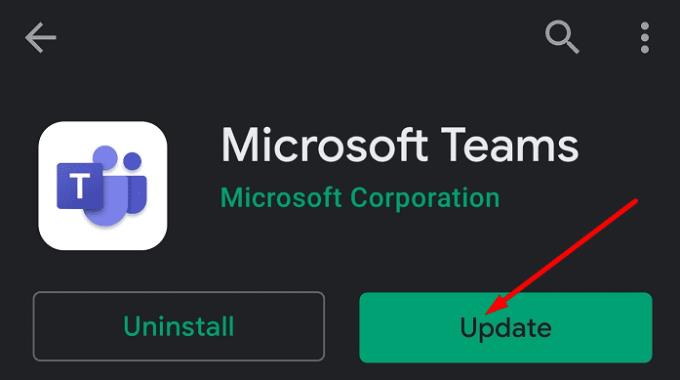
Ak chcete aktualizovať svoj tablet, prejdite do časti Nastavenia a vyberte položku Všeobecné . Potom klepnite na O tablete a vyberte Aktualizácia softvéru . Klepnutím na Aktualizovať nainštalujete najnovšiu verziu operačného systému Android pre váš model tabletu.
Vymazanie aplikácie vám môže pomôcť opraviť dlhý zoznam chýb. Dočasné súbory uložené v priečinku vyrovnávacej pamäte môžu niekedy rušiť aplikáciu.
Prejdite na Nastavenia , vyberte Aplikácie a potom Spravovať aplikácie .
V zozname aplikácií vyberte Tímy a klepnite na Úložisko .
Potom klepnite na tlačidlo Vymazať vyrovnávaciu pamäť a znova spustite aplikáciu.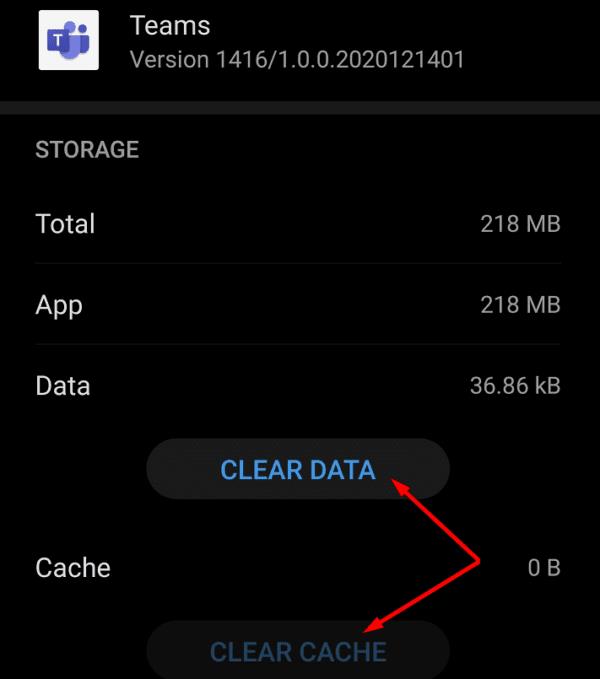
Skontrolujte, či si všimnete nejaké vylepšenia.
Keď už hovoríme o úložisku vášho tabletu, uistite sa, že máte dostatok miesta. Uvoľnite miesto v prípade, že sa vám míňa úložný priestor. Ak problém pretrváva, odhláste sa zo svojho účtu, reštartujte tablet a potom znova spustite Teams.
Viacerým používateľom sa podarilo vyriešiť tento problém tým, že tímu Teams poskytli úplné povolenia na prístup a používanie funkcií tabletu. Prejdite na Správa aplikácií , vyberte položku Tímy a vyberte možnosť Udeliť aplikácii všetky povolenia .
Ak sa nemôžete prihlásiť do svojho účtu Teams na tablete Samsung, nižšie uvedené riešenia by vám mali pomôcť problém vyriešiť.
Ostatní používatelia riešia tento problém tak, že počas prihlasovania zakážu používanie dát pre aplikáciu Authenticator. Spustite aplikáciu MS Authenticator, prejdite do Nastavenia a vypnite Údaje o používaní .
Prípadne môžete vypnúť optimalizáciu batérie.
Spustite aplikáciu Microsoft Authorization App.
Klepnite na ponuku a vyberte položku Nastavenia .
Nájdite možnosť, ktorá hovorí Zostať prihlásený k pracovnému alebo školskému kontu Microsoft .
Potom vypnite optimalizáciu batérie . Týmto spôsobom budú môcť Teams získať vaše pracovné konto Microsoft.
Alternatívne môžete zmeniť svoje predvoľby MFA na prijímanie iba textových správ namiesto používania aplikácie Authenticator.
Na druhej strane ostatní používatelia museli úplne odinštalovať aplikáciu Authenticator, aby tento problém vyriešili. Ak tak urobíte, po odstránení aplikácie nezabudnite vymazať vyrovnávaciu pamäť.
Ak chcete zabrániť konfliktom aplikácií, nespúšťajte na pozadí viacero aplikácií. Teams využíva počas videostretnutí veľa zdrojov, čo môže spôsobiť, že váš tablet bude pomalší ako zvyčajne alebo dokonca prestane reagovať. Inými slovami, pri používaní aplikácie Teams zatvorte všetky aplikácie na pozadí.
Ukončite všetky aplikácie Office 365 vo svojom zariadení. Zakážte správcu mobilných zariadení a antivírus. Potom znova spustite aplikáciu Teams a otestujte výsledky.
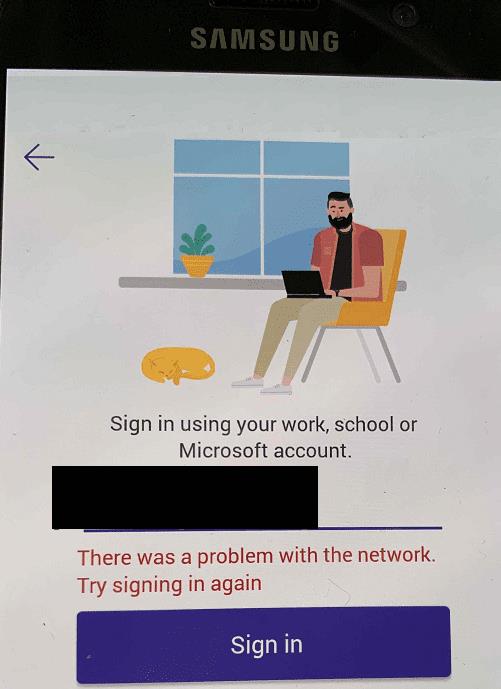
Ak rovnaké sieťové pripojenie používa viacero zariadení, odpojte ich a skontrolujte, či Teams na vašom tablete Samsung funguje správne. Príliš veľa zariadení pripojených k sieti môže viesť k problémom so šírkou pásma.
Keď sa zúčastňujete videostretnutí Teams na svojom tablete, uistite sa, že videoobsah neprehrávajú žiadne iné zariadenia. Alebo použite iné sieťové pripojenie, ak je to možné.
Môžete tiež obnoviť svoje pripojenie. Prejdite na položku Nastavenia , vyberte položku Sieť a internet a klepnite na tlačidlo ponuky. Potom prejdite na Obnovenie nastavení siete a klepnite na Obnoviť nastavenia .
Ak to nepomohlo, odpojte napájací kábel smerovača, počkajte dve minúty a potom zariadenie znova zapnite.
Ak stále nemôžete správne používať aplikáciu Teams, odinštalujte ju. Reštartujte tablet a znova nainštalujte Teams. Dúfajme, že inštalácia novej kópie aplikácie vyrieši váš problém.
Ak Teams na vašom tablete Samsung nefunguje správne, vymažte vyrovnávaciu pamäť a aktualizujte aplikáciu. Ak máte problémy s prihlásením, vypnite používanie dát a optimalizáciu batérie v aplikácii MS Authenticator.
Pomohli vám tieto riešenia vyriešiť problémy s aplikáciou Teams? Dajte nám vedieť v komentároch nižšie.
Microsoft Teams v súčasnosti nepodporuje nativné prenášanie vašich stretnutí a hovorov na TV. Môžete však použiť aplikáciu na zrkadlenie obrazovky.
Potrebujete naplánovať opakujúce sa stretnutia v MS Teams so svojimi spolupracovníkmi? Naučte sa, ako nastaviť opakujúce sa stretnutie v Teams.
V súčasnosti nie je možné zakázať anonymné otázky v živých udalostiach Microsoft Teams. Aj registrovaní užívatelia môžu posielať anonymné otázky.
Vidíte často chybu "Prepáčte, nemohli sme vás pripojiť" na MS Teams? Vyskúšajte tieto tipy na riešenie problémov, aby ste sa tejto chyby zbavili!
Váš zamestnávateľ môže sledovať, čo robíte v rámci Microsoft Teams, vrátane rozhovorov, nahrávania hovorov a monitorovania aktivít.
V prípade, že hľadáte webovú kameru, ktorú chcete použiť na svojom počítači, môžete Xbox Kinect použiť ako webovú kameru v systéme Windows 10. Keď z Kinectu spravíte webovú kameru v systéme Windows
Ak chcete citovať správu v Microsoft Teams, vyberte a skopírujte správu, na ktorú chcete odpovedať. Potom kliknite na ikonu Formát a vyberte možnosť Cenová ponuka.
V tejto príručke vám ukážeme, ako vyriešiť problém s Microsoft Teams, keď nevidíte, že obrazovka zdieľa niekto iný.
Karta Microsoft Teams Wiki je inteligentný textový editor, ktorý umožňuje viacerým používateľom pracovať na rôznych častiach toho istého dokumentu.
Kód chyby c02901df označuje, že počítačová aplikácia Microsoft Teams narazila na problém a zlyhala. Táto chyba sa vyskytuje na počítačoch so systémom Windows 10.
Ak chcete nájsť skryté čety Microsoft Teams, vyhľadajte meno účastníka četu, vyberte toto meno a starý čet sa znova zobrazí.
Niektoré webové stránky nepodporujú vkladanie adries URL do iných programov alebo webových stránok. Preto ich nemôžete otvoriť v počítačovej aplikácii Teams.
Ak nemôžete naplánovať schôdzu Teams v Outlooku, uistite sa, že e-mailové konto spojené s Teams bolo pridané do Outlooku.
Ak chcete znížiť riziko rôznych problémov s Bluetooth v aplikácii Teams, použite náhlavnú súpravu Bluetooth, ktorá je kompatibilná s aplikáciou.
Mnoho používateľov sa sťažovalo, že Trello nie je dostupné v Microsoft Teams. Táto príručka vám prináša sériu možných opráv.
Busy on Busy je užitočná funkcia Microsoft Teams, ktorá konfiguruje, ako Teams spracováva prichádzajúce hovory, ak sa volaný už zúčastňuje hovoru.
Bezplatná verzia Microsoft Teams môže v súčasnosti hostiť až 300 účastníkov schôdze. Účastníci môžu chatovať a volať.
Po dlhom očakávaní vám teraz Microsoft Teams umožňuje súčasne sledovať videostreamy od všetkých účastníkov schôdze. No vo väčšine prípadov to tak bude
Microsoft Teams momentálne nepodporuje natívne prenášanie vašich stretnutí a hovorov do vášho televízora. Môžete však použiť aplikáciu na zrkadlenie obrazovky.
Používatelia Teams môžu zakázať komentáre pre konkrétne príspevky na kanáli General. Toto právo je vyhradené iba vlastníkom kanálov a moderátorom.
Po rootnutí telefónu s Androidom máte plný prístup k systému a môžete spúšťať mnoho typov aplikácií, ktoré vyžadujú root prístup.
Tlačidlá na vašom telefóne s Androidom neslúžia len na nastavenie hlasitosti alebo prebudenie obrazovky. S niekoľkými jednoduchými úpravami sa môžu stať skratkami na rýchle fotografovanie, preskakovanie skladieb, spúšťanie aplikácií alebo dokonca aktiváciu núdzových funkcií.
Ak ste si nechali notebook v práci a musíte poslať šéfovi urgentnú správu, čo by ste mali urobiť? Použite svoj smartfón. Ešte sofistikovanejšie je premeniť telefón na počítač, aby ste mohli jednoduchšie vykonávať viac úloh naraz.
Android 16 má widgety uzamknutej obrazovky, ktoré vám umožňujú meniť uzamknutú obrazovku podľa vašich predstáv, vďaka čomu je uzamknutá obrazovka oveľa užitočnejšia.
Režim Obraz v obraze v systéme Android vám pomôže zmenšiť video a pozerať ho v režime obraz v obraze, pričom video si môžete pozrieť v inom rozhraní, aby ste mohli robiť iné veci.
Úprava videí v systéme Android bude jednoduchá vďaka najlepším aplikáciám a softvéru na úpravu videa, ktoré uvádzame v tomto článku. Uistite sa, že budete mať krásne, magické a elegantné fotografie, ktoré môžete zdieľať s priateľmi na Facebooku alebo Instagrame.
Android Debug Bridge (ADB) je výkonný a všestranný nástroj, ktorý vám umožňuje robiť veľa vecí, ako je vyhľadávanie protokolov, inštalácia a odinštalovanie aplikácií, prenos súborov, rootovanie a flashovanie vlastných ROM, vytváranie záloh zariadení.
S aplikáciami s automatickým klikaním. Pri hraní hier, používaní aplikácií alebo úloh dostupných na zariadení nebudete musieť robiť veľa.
Aj keď neexistuje žiadne zázračné riešenie, malé zmeny v spôsobe nabíjania, používania a skladovania zariadenia môžu výrazne spomaliť opotrebovanie batérie.
Telefón, ktorý si momentálne veľa ľudí obľúbi, je OnePlus 13, pretože okrem vynikajúceho hardvéru disponuje aj funkciou, ktorá existuje už desaťročia: infračerveným senzorom (IR Blaster).



























